“Comment effectuer une récupération de disque RAW? J'ai allumé mon PC Windows ce matin et j'ai découvert qu'une des partitions de mon lecteur était devenue RAW. Et maintenant, je n'arrive pas du tout à ouvrir le contenu de la partition! Les données sont-elles définitivement perdues?”
- une question de Quora
Une fois que le PC est vieux ou surutilisé, il commence à réagir étrangement et à développer des anomalies, et l'une des préoccupations courantes des utilisateurs de Windows de nos jours est que le lecteur/la partition de leur système soit soudainement devenu RAW. Il ne serait pas de trop d'insister sur le fait que vous devriez créer une sauvegarde pour toutes les données importantes à l'intérieur du lecteur. De plus, il serait utile que vous soyez toujours prudent lors de la manipulation des machines; sinon, il serait sujet à des dommages et il est possible que le disque devienne RAW. Il met tous les éléments à l'intérieur de la partition en danger d'être supprimés pour toujours, et vous devrez récupérer la partition brute.
Heureusement, vous récupérez tous ces fichiers à partir de la partition RAW, et vous pouvez rapidement apprendre à effectuer une telle procédure sur votre lecteur RAW sur un PC Windows après avoir lu le guide ci-dessous. Vous découvrirez également l'origine du format RAW et la méthode de correction du disque dur en NTFS sans perdre de données.
- Partie 1: Qu'est-ce que la Partition/Lecteur Brut?
- Partie 2: Causes Possibles d'un Lecteur Devenant RAW.
- Partie 3: Puis-je Récupérer des Données à partir d'une Partition/Lecteur RAW?
- Partie 4: Comment Récupérer des Données à partir d'un Lecteur RAW?
- Partie 5: Comment Réparer un Disque Dur Brut en NTFS sans Perdre de Données?
Partie 1: Qu'est-ce que la Partition/Lecteur Brut?
RAW est un type de système de fichiers à l'intérieur du disque dur ou de sa partition qui corrompt pratiquement tous les autres systèmes de fichiers à l'intérieur du disque dur, les rendant inutiles. Cet état du lecteur indique l'absence de données, car le système d'exploitation ne parvient pas à localiser les fichiers ou dossiers sur le lecteur.
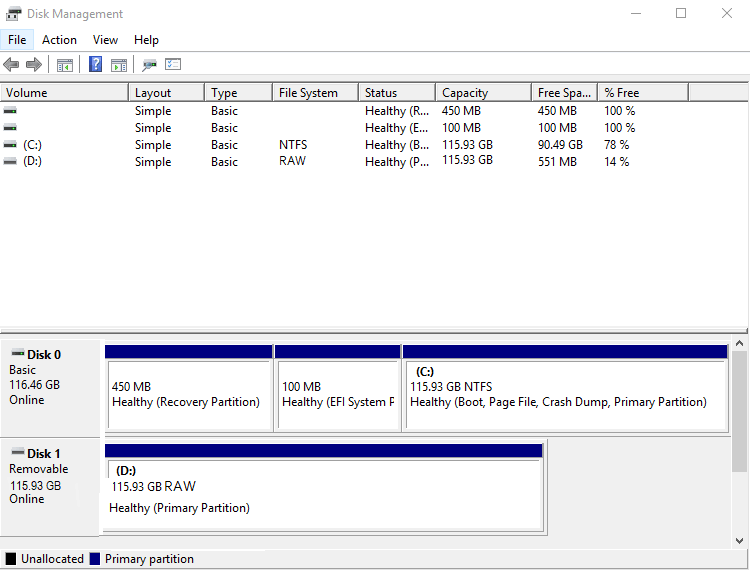
Cela empêche également le système d'exploitation de stocker des données jusqu'à ce que le problème soit résolu. Le système de fichiers RAW peut également se produire dans n'importe quel périphérique de stockage portable tel qu'une clé USB.
Partie 2: Causes Possibles d'un Lecteur Devenant RAW.
Le problème de partition RAW se produit assez rarement, mais il provoque un peu d'agitation dans l'esprit de l'utilisateur une fois qu'il survient. De nombreuses raisons pourraient jouer un rôle dans la transformation de votre lecteur/partition en système de fichiers RAW. Certaines des causes qui rendent le disque RAW sont mentionnées ci-dessous:
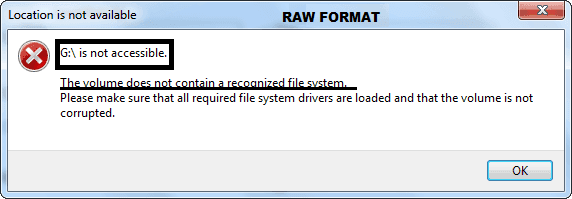
- L'infection par un virus/programme malveillant est le facteur numéro un qui peut corrompre la table de partition du disque qui contient les informations de la partition et en faire une partition RAW.
- Une mauvaise gestion du processus d'arrêt de Windows, les défauts internes du disque dur, y compris l'usure générale, et la pollution jouent un rôle central dans la formation de Mauvais Secteurs à l'intérieur du disque dur. De plus, s'il y a des secteurs défectueux présents sur le disque dur, cela fonctionnera sans aucun doute de manière étrange, en le transformant en partition RAW.
- Si votre disque a subi des dommages structurels de quelque nature que ce soit en raison d'un incident physique, cela peut affecter le lecteur, ce qui pourrait conduire la partition à devenir RAW. Vous devez vérifier attentivement chaque cas du répertoire principal.
- Lorsque vous remplacez l'ancien Système d'Exploitation de votre PC par le nouveau, il peut confondre le système de format de fichier par défaut du lecteur. Cela peut empêcher votre ordinateur d'identifier le format, ce qui pourraitle poussera à afficher le lecteur comme RAW.
- Si vous établissez une autorisation d'accès à la partition incorrecte et configurez mal le processus connecté aux politiques de sécurité locales, le lecteur ou la partition recevra un format RAW, pour bloquer votre accès au disque.
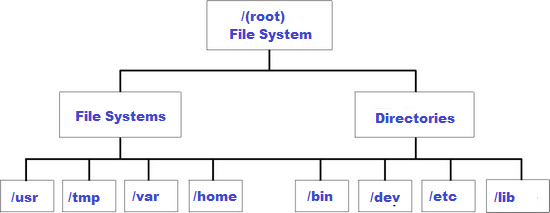
Partie 3: Puis-je Récupérer des Données à partir d'une Partition/Lecteur RAW?
Nous savons que perdre soudainement des données précieuses peut être stressant pour vous, mais il ne sert à rien de stresser, et c'est un fait connu qu'une personne inquiète ne fait pas nécessairement le bon choix. Il est également essentiel que vous arrêtiez d'utiliser le PC concerné, ce qui pourrait entraîner l'écrasement des données stockées dans la partition RAW endommagée.
La réponse est Oui! Vous pouvez à coup sûr récupérer des données à partir de la partition RAW, selon la manière dont vous agirez. De plus, il existe plusieurs façons d'impliquer des programmes externes et des utilitaires intégrés pour récupérer le contenu perdu et réparer le lecteur endommagé de la manière suivante:
- En utilisant un logiciel de récupération de partition RAW indépendant, qui est la solution la plus recommandée et la plus appropriée pour ce type de problème.
- La deuxième solution, probablement la plus technique, consiste à reconstruire la table de partition du système à partir de zéro à l'aide de l'utilitaire d'invite de commande. Cette méthode ne garantit pas la restauration des anciennes données, c'est pourquoi l'utilisation d'un logiciel de récupération est la meilleure solution.
Partie 4: Comment Récupérer des Données à partir d'un Lecteur RAW?
Recoverit est un logiciel fiable qui peut vous aider à récupérer des données à partir d'une partition brute ou d'un lecteur. Ce logiciel reconnaît plus de 1000 formats de fichiers différents pour chaque fichier multimédia, y compris des photos, des vidéos, des audios, des documents et des fichiers zip. Vous pouvez également afficher tous les fichiers cachés de la partition RAW après le processus de récupération. Il prend également en charge et récupère les données des lecteurs externes affectés par le système de fichiers RAW.
Un Véritable Sauveur pour Résoudre Vos Problèmes de Perte de Données!
- Vous pouvez prévisualiser les données restaurées et choisir de les récupérer en conséquence.
- Vous pouvez également l'enregistrer dans n'importe quel emplacement autre que la partition RAW précédemment affectée par le fichier.
- ISkysoft est connu pour gérer chaque crise de lecteur et il peut récupérer le contenu de tous les types de disques durs endommagés.
- L'application est également disponible sur macOS X.
Vous pouvez apprendre à récupérer vos fichiers à partir d'un Disque Dur RAW en suivant le processus rapide en trois étapes du programme.
Étape 1. Sélectionnez un Emplacement de la Partition/Lecteur:
Exécutez le logiciel à partir du menu Démarrer de l'ordinateur et sélectionnez la partition infectée par le système de fichiers RAW. Cliquez sur Démarrer pour lancer la restauration des données.

Étape 2. Analyse des Données:
L'application commencera à rechercher les fichiers et dossiers perdus. Même si iSkysoft offre une vitesse de numérisation de 20 Mo/s, selon la taille de la partition RAW, le programme prendra quelques minutes pour terminer le travail.

Étape 3. Sauvegardez vos Données
Une fois l'analyse du lecteur terminée, il vous sera demandé de prévisualiser les éléments récupérés, l'application affichera le contenu dans les catégories «Type de Fichier» et «Chemin de Fichier». Après avoir vérifié l'authenticité des données récupérées, cliquez sur le bouton «Récupérer». Après cela, vous devrez extraire les fichiers à l'emplacement de votre choix.

Partie 5: Comment Réparer un Disque Dur Brut en NTFS sans Perdre de Données?
Les utilisateurs se demandent souvent s'ils vont récupérer leurs données et comment ils peuvent réparer leur disque dur RAW sans autre dommage. En effet, c'est le cas! Vous pouvez réparer votre disque dur et cela aussi sans perdre aucun ancien contenu présent sur le disque dur tant que vous utilisez le programme Recoverit pour effectuer la récupération de fichiers RAW avant de convertir le disque en NTFS. L'application récupérera 100% des données en toute sécurité sans causer de dommages supplémentaires à la partition ou au lecteur entier.
Après avoir effectué la récupération des fichiers sur le lecteur RAW, n'hésitez pas à changer le format des fichiers du disque en NTFS. Voici le guide étape par étape qui vous aidera à le faire grâce au Gestionnaire de Disques:
- Ouvrez le Gestionnaire de Disques à partir du menu Démarrer.
- Localisez la partition RAW/le disque dur dans la liste et faites un clic droit dessus.
- Cliquez sur Format.
- Changez le système de fichiers de la partition RAW en NTFS dans le menu contextuel et cliquez sur OK.
- Attendez patiemment pendant que l'utilitaire de Gestionnaire de Disques convertisse automatiquement la partition au format NTFS.
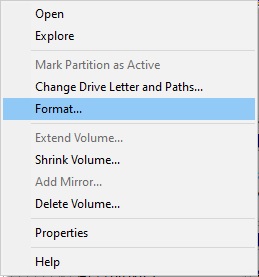
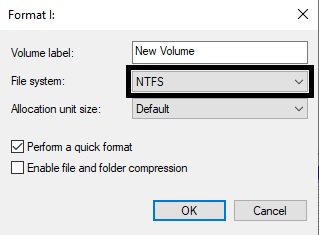
Bien que ce ne soit pas recommandé, le programme Recoverit peut récupérer le contenu perdu après le formatage du disque RAW et le changement de son système de fichiers en NTFS.
Conclusion:
La vie peut se transformer en cauchemar si un jour, vous allumez l'ordinateur et trouvez votre disque affecté par le système de fichiers RAW, incapable d'accéder aux données à l'intérieur du disque dur. Le fait est que vous devez vous préparer au pire, mais il est également essentiel de prévenir les catastrophes au préalable. La plupart du temps, ces incidents se produisent en raison d'un manque de jugement humain ou d'une attaque de virus; il est nécessaire d'installer un puissant programme antivirus pour éviter que de telles choses ne se produisent. Il est également essentiel de créer régulièrement une sauvegarde du contenu numérique important.
Vous savez maintenant ce qu'est une partition RAW et quelles sont les causes pouvant affecter le disque dur de ce problème. Si d'une manière ou d'une autre, après toutes les mesures préventives, votre disque devient RAW, vous pouvez le reconvertir rapidement en NTFS et récupérer toutes les données perdues ou corrompues via le programme Recoverit pour Windows.
Contactez notre équipe de support pour obtenir une solution rapide>






